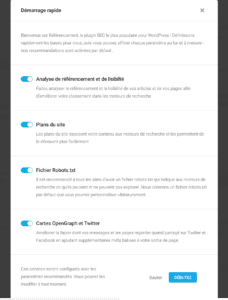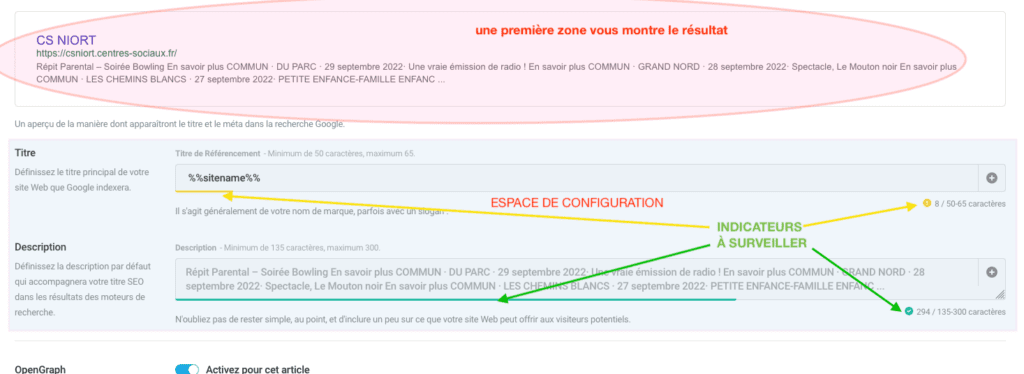Nous avons équipé tous les sites d’un outil de référencement Pro. Il va vous permettre d’optimiser votre référencement et de résoudre vos problèmes de référencement. Il est fait pour vous faciliter la vie, et simplifier le travail. Tout ce que vous avez à faire c’est le configurer. On vous dit tout. Vous allez pouvoir:
- Optimiser simplement de façon globale le référencement de votre site: contrôler comment les pages, les articles et les types de contenu personnalisé de votre site apparaissent dans les moteurs de recherche tels Google et Bing.
- Optimiser individuellement le référencement des pages et articles de de votre site: Page par page, article après article
- Réseaux sociaux et référencement: contrôler et optimiser comment votre site apparaît lorsque partagé dans des plateformes sociaux tels Facebook et Twitter.
- Analyseur de contenu: il analyse toutes vos pages et tous vos articles et vous donne un état de votre référencement actuel. Vous pouvez ainsi les améliorer.
- Redirections des URL : Redirigez automatiquement le trafic d’une URL vers une autre. Créer des redirections de page vers d’autres pages ou d’autres sites.
- Intégration Moz: Moz vous fournit des rapports comparant votre site à vos compétiteurs avec tous les outils d’analyse de référencement importants.
- Liens automatiques: programmez Référencement pour lier automatiquement certains mots-clef à une page sur votre blogue ou même un tout autre site.
NB: Ici nous vous présentons la configuration simple et rapide accessible à tous. Cette Outil permet aux moteurs de recherche de mieux comprendre votre site et de bien l’analyser. Vous pouvez meme dire au moteurs de recherche ce qu’il doit afficher quand on recherche votre site sur internet. Vous avez des problèmes de référencement? Vous souhaitez avoir un bon référencement ? Nous allons optimiser votre référencement. Ce n’est pas compliqué et à la porté de tous. suivez le guide.
1- Vérifiez les réglages du site.
Allez dans Tableau de bord⇾ Réglages⇾ Général. Assurez-vous que :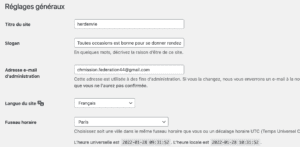
- Le champ titre(nom du site) porte bien le nom de votre structure: “Centre social…
- Le champ Slogan porte une courte description de votre structure 1 phrase de 300 caractères Minimum. Si vous utilisez ce champ comme une baseline (sous-titre de votre site) et que vous l’affichez sur votre site alors ne le changez pas. Assurez-vous que le contenu est pertinent par rapport à votre site. Il ne doit pas être vide.
- Vérifiez le fuseau horaire: il doit être sur Paris.
- Cliquez sur “Enregistrer” en bas de la page.
Allez dans Tableau de bord⇾ Réglages⇾ Réglages de lecture
- Devant “Visibilité par les moteurs de recherche”, la case doit être décochée.
- Cliquez sur “Enregistrer ” en bas de la page.
Allez dans Tableau de bord⇾ Réglages⇾ Permaliens
Devant Structure des permaliens, Sélectionnez Titre de la publication. Puis cliquez sur “Enregistrer” en bas de la page.
NB: Si Titre de la publication est déjà sélectionné, cliquez quand même sur “Enregistrer les modifications”
2-Référencement pro configuration
Allez dans Tableau de bord⇾ référencement PRO: Une fenetre pop-up s’ouvre, cliquez sur Débuter . (cliquez sur l’image pour zoomer).
Vous avez un tableau de bord que nous allons configurer dans l’ordre. Nous vous proposons une configuration optimisée et rapide. Les Éléments en rouge de ce Tutoriel sont à ne pas modifier à moins d’être un expert. Vous allez Naviguer dans le sous menu (à gauche) de Référencement Pro, dans l’ordre qui suit.
Social:
Contrôler et optimiser comment votre site apparaît lorsque partagé dans des plateformes sociaux tels Facebook et Twitter. Passez chaque onglet et activez Opengraph de Facebook et Twitter. Si vous avez un compte Pinterest, vous pouvez l’ajouter. Puis cliquez sur “Enregistrer”.
Schéma
Ajoutez rapidement un schéma à vos pages pour aider les moteurs de recherche à mieux comprendre et afficher votre contenu. Vous allez configurer tous les onglets.
ONGLET Générales:
- Détails du site: ajoutez votre logo
- Personne ou organisation:
- Type de l’organisation: sélectionnez NGO
- Logo: ajoutez votre logo
- Type de contact: sélectionnez customer support
- Numéro de téléphone: …
- Page de contact: sélectionnez la page de contact
- Comptes Sociaux: Saisissez les urls et identifiant de vos réseaux sociaux.
- Boîte de recherche Google Sitelinks: activer (bleu) ou pas.
- Page de sortie: sélectionnez la page d’accueil.
ONGLET Avancé
- Pages spéciales:
- Page à propos: sélectionnez la page de présentation de l’association (asso, qui nous sommes..)
- Page de contact: sélectionnez la page de contact
- Navigation sur le site: sélectionnez le menu principal
- Données structurées:
- Activer l’en-tête et le pied de page WP (bleu)
- Activer les commentaires : Désactivé (gris)
- Image par défaut: le logo
- Auteur:
- Désactiver l’URL de l’auteur (gris)
- Désactiver l’ImageObject pour Gravatar (gris)
- Archives:
- Tout Activer sauf archives elementor et archives auteurs
- Type de liste: sélectionnez item list
- Objets média: activer si vous souhaitez référencer vos contenus audios et vidéos
ONGLET Générateur de types
Ne pas toucher. Si votre site a été développeur, demandez-lui de le configurer.
ONGLET Réglages
Rien à faire.
Cliquez sur enregistrer.
Title & Meta
C’est la partie la plus longue. On va indiquer aux moteurs de recherche, ce qu’il doit afficher lorsqu’on voit votre site dans sa recherche. Pour chaque onglet, une première zone vous montre le résultat et en dessous, vous pouvez faire votre configuration. Quand vous allez configurer, il va modifier le résultat en temps réel. Pour configurer, vous allez remplir les zones texte en suivant les indicateurs. C’est simple et rapide. On vous explique.( Cliquez sur l’image pour zoomer).
ONGLET Page d’Accueil:
- Titre: Par défaut, il récupère automatiquement le nom de votre site( plus le mot accueil). Ce champ doit avoir entre 50-65 caractères. On va le remplir jusqu’à ce qu’il soit vert. Cliquez sur le + , scrollez et sélectionnez “nom du site” ou copier-collez %%sitename%% . Si la barre n’est pas verte alors il faut compléter avec du texte. Exemple : Le Nom de mon site est CS NIORT, donc %%sitename%% va me donner CS NIORT . Comme trop court je vais mettre: %%sitename%% : Centres sociaux et socioculturels de Niort . Là, tout devient vert, ça me donne : CS NIORT : Centres sociaux et socioculturels de Niort .
- Description: Ce champ doit avoir entre 135-300 caractères. On va le remplir jusqu’à ce qu’il soit vert. Cliquez sur le + , scrollez et sélectionnez : “Slogan/description du site” ou copier-collez %%sitedesc%% . Si la barre n’est pas verte alors il faut compléter avec du texte. Si vous avez utilisé le slogan pour afficher une baseline alors rédigez un texte de description de votre site.
- OpenGraph: laissez Activé (en bleu) et ajoutez le logo sur “Image mise en avant”. Le reste se mettra à jour avec les infos du haut après avoir enregistré
- Twitter:
- Laissez Activé (en bleu) et ajoutez le logo sur “Image mise en avant”. Le reste se mettra à jour avec les infos du haut après avoir enregistré
- Indexation en cours: laissez Activé (en bleu) et ajoutez le logo sur “Image mise en avant”. Le reste se mettra à jour avec les infos du haut après avoir enregistré
Cliquez sur enregistrer
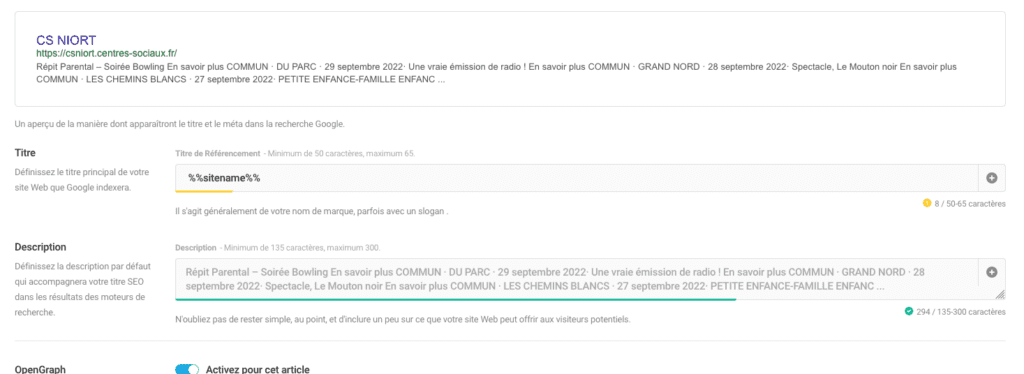
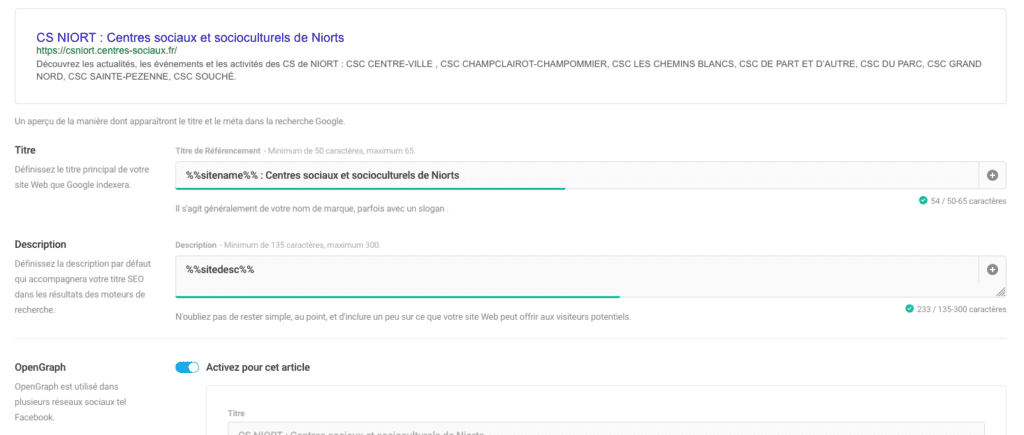
ONGLET Types de contenu :
- Articles : il faut faire la même chose que dans L’onglet précédent.
- Titre: par défaut c’est %%title%% %%sep%% %%sitename%% . Si Vous dépassez le nombre de caractères et si vos articles ont souvent des longs titres, alors effacez %%sitename%% . Vous conservez seulement: %%title%% . ou remplacez %%sitenaame%% par une courte abréviation de votre site: CS NOM
- Description : Ne changez rien laissez %%excerpt%%
- c
- Titre: par défaut c’est %%title%% %%sep%% %%sitename%% . Si Vous dépassez le nombre de caractères et si vos articles ont souvent des longs titres, alors effacez %%sitename%% . Vous conservez seulement: %%title%% . ou remplacez %%sitenaame%% par une courte abréviation de votre site: CS NOM
- Pages: il faut faire la même chose.
- Titre: par défaut c’est %%title%% %%sep%% %%sitename%% . Si Vous dépassez le nombre de caractères, et si vos articles ont souvent des longs titres, alors effacez %%sitename%% . Vous conservez seulement: %%title%% .
- Description : Ne changez rien laissez %%excerpt%%
- OpenGraph/Twitter/ Indexation en cours : laissez Activé (en bleu) et ajoutez le logo sur “Image mise en avant”. Le reste se mettra à jour avec les infos du haut après avoir enregistré
- Média: Vous pouvez laisser la configuration par défaut. Ne rien changer
- Page d’atterrissage:
- OpenGraph/Twitter/ Indexation en cours : désactiver (en gris) toutes les options.
- Titre/ description: on ne touche pas.
- Page Modèle:
- OpenGraph/Twitter/ Indexation en cours : désactiver (en gris) toutes les options.
- Titre/ description: on ne touche pas.
NB: Si il ya d’autres types de contenu configurez les comme Pages et Articles.
Il est important de désactiver le référencement sur Page d’atterrissage et Page Modèle .
ONGLET Taxonomies
Pour chaque entrée, on va faire la même chose que dans PAGES. Les noms des taxonomies ( catégories, tag…) sont souvent court. alors pour avoir un Titre VERT n’hésitez pas à supprimer %%sitename%% pour mettre le nom complet de votre structure. Exemple: si ma catégorie est Enfance et mon site CS NIORT alors, je vais avoir: %%category%% %%sep%% %%sitename%% ce qui me donne Enfance – CS NIORT ( moins de 50 caractères) . Je vais alors mettre %%category%% %%sep%% Centres sociaux et sociocuturels de Niort .
- Description : Ne changez rien.
- OpenGraph/Twitter/ Indexation en cours : laissez Activé (en bleu) et ajoutez le logo sur “Image mise en avant”. Le reste se mettra à jour avec les infos du haut après avoir enregistré.
ONGLET Archives
C’est la même chose. Faites au mieux.
Vous ne serrez pas toujours vert. Il faut ruser, tout en étant honnête.
Le plus important, c’est la page d’accueil, les articles, les pages puis les taxonomies (catégories).
Cliquez sur enregistrer.
Plans du site
ONGLET Plan du site général: Générer un plan du site automatiquement et envoyer régulièrement des mises à jour à Google.
- Passer au plan du site du cœur WP: Ne pas modifier.
- Inclure: Activer tous sauf «Page d’atterrissage/e-landing-page » et « Mes modèles/elementor_library ». ces 2 là doivent être désactivé ( boutons gris).
- Inclusions: Ne pas changer ( utilisateurs avancés)
- Exclusions: Ne pas changer ( utilisateurs avancés). Sauf si vous souhaitez exclure explicitement certaines URLs de votre plan du site, vous pouvez le faire ici.
ONGLET Plan du site d’actualités :
- News Sitemap: Cliquez sur Enable ou activer sauf si votre site ne publie aucune actualités ou très peu.
ONGLET Réglages
- Sitemap Structure: Ne pas modifier
- Inclure les images: Activer uniquement si et seulement si vous mettez TOUJOURS des légendes et alt à vos images. Dans la plupart des cas, ce n’est pas nécessaire. L’impact sur votre référencement n’est pas énorme.
- Notifiez automatiquement les moteurs de recherche: nous arrivons à la fin notre configuration. Cliquez sur : « AVERTIR LES MOTEURS DE RECHERCHE ». Restez sur Manuel. Il est inutile de le mettre automatique. Il existe déjà (plus bas une option pour activer la mise à jour automatique). L’option automatique est ici destinée à des configs précise.
- Style du plan du site: vous pouvez désactiver.
- Mises à jour automatiques du plan du site: cliquez sur « Automatique »
- Troubleshoot Sitemap: Ne pas toucher
Cliquez sur enregistrer.
Vider le cache
Nous allons maintenant vider le cache de notre site. Dans la barre de menu supérieur de votre site, cliquez sur Purge cache (une seul fois), puis patientez 5 minutes avant de continuer la navigation sur votre site.
C’est fini. Votre site est optimisé pour le référencement. Vous pouvez, en fonction de votre cas, affiner les réglages.
Cependant, il ne faut pas les modifier tous les jours.
Attendez 2 semaines pour l’impact sur les moteurs de recherches.
Référencement po rajoute dans le tableau de bord à vos articles et vos pages, 2 nouveaux champs: Référencement et lisibilité. Vous devez être administrateur pour les voir. Vous allez donc pouvoir optimiser directement le contenu de vos articles pendant leurs rédactions. On vous dit tout ici: 2-Optimiser le référencement de vos articles avec Référencement Pro
Nous vous Conseillons de lire nos 5 commandements pour le web afin d’avoir des articles bien référencé. Optimiser le référencement de vos articles avec Référencement Pro.
Des outils avancés pour aller plus loin: Outils avancés
Vous n’avez pas besoin de configurer cette partie. Vous y trouverez des options pour des configurations précises.
- Liens Automatiques: Ne rien faire. C’est une option avancée. Configurez Référencement pour lier automatiquement certains mots clés à une page de votre blog ou même un site complètement nouveau. Les liens internes peuvent aider à stimuler le référencement en donnant aux moteurs de recherche de nombreuses façons d’indexer votre site.
- Redirection URL : Outils de redirection d’url. Rediriger une page vers une autre.
MOZ: conectez vote compte MOz - Éditeur Robots.txt : nous avons une configuration globale sur cette option, aussi nous vous demandons de ne pas la toucher. Si vous avez besoin d’une configuration précise, contactez l’assistance. Toute modification de ce fichier peut avoir une incidence importante sur votre site. Il faut être sûr de maîtriser ce que vous faites.
La prochaine étape: 2-Optimiser le référencement de vos articles avec Référencement Pro